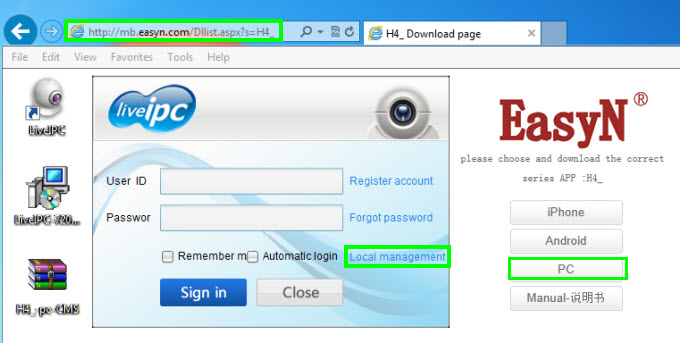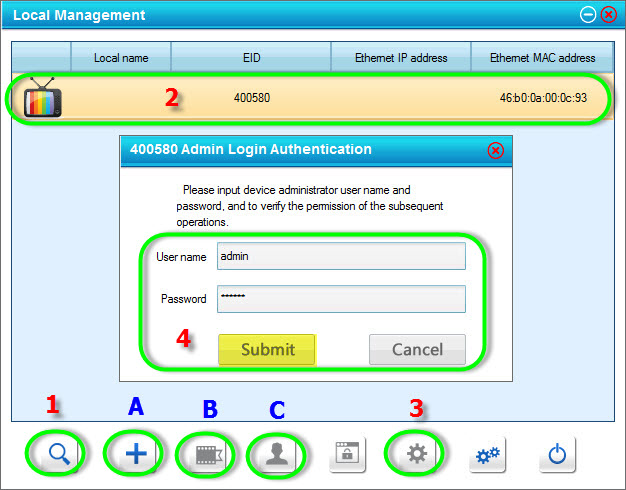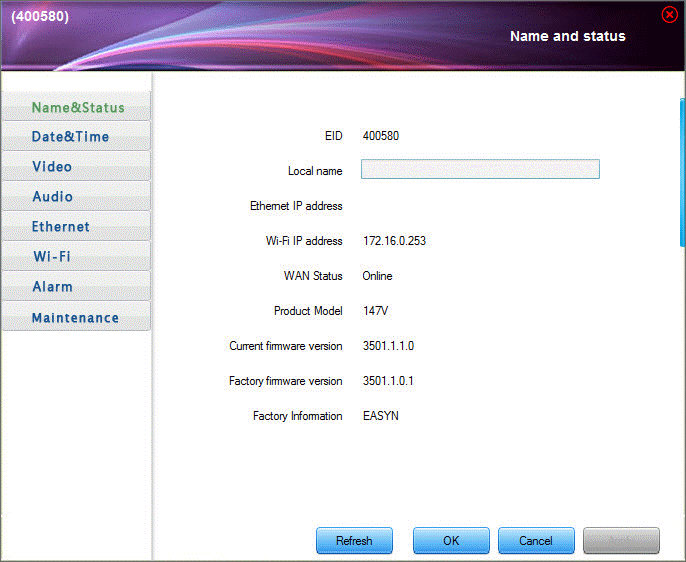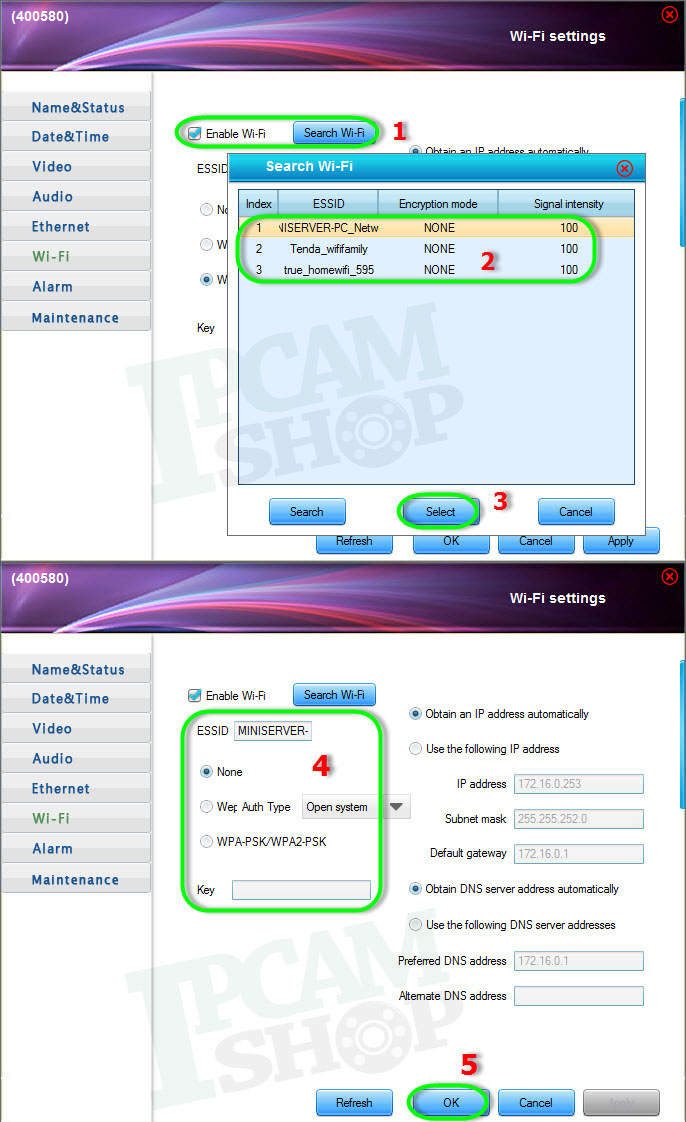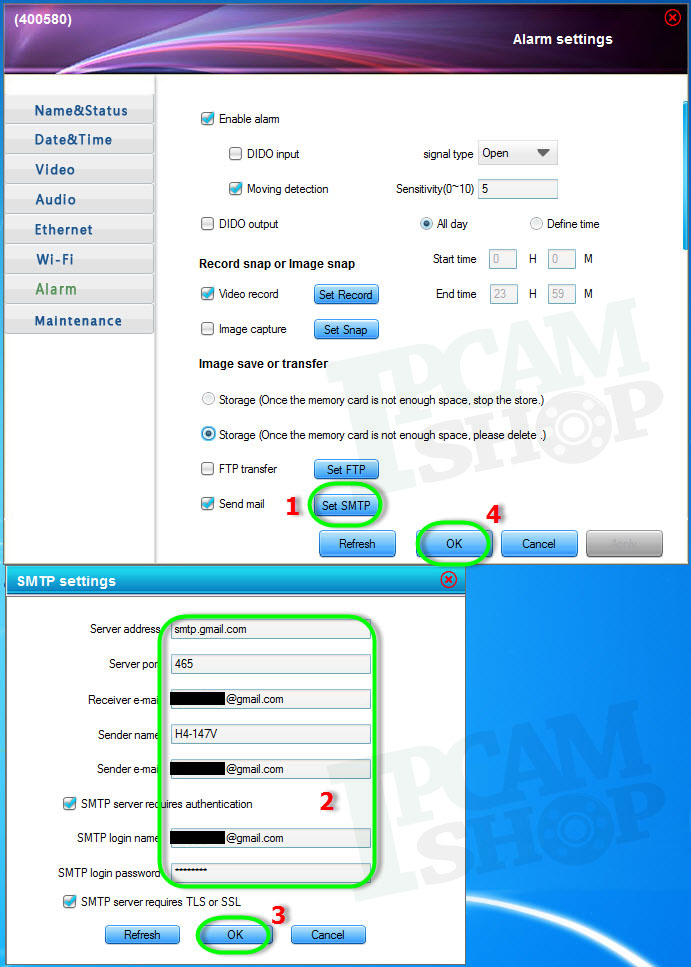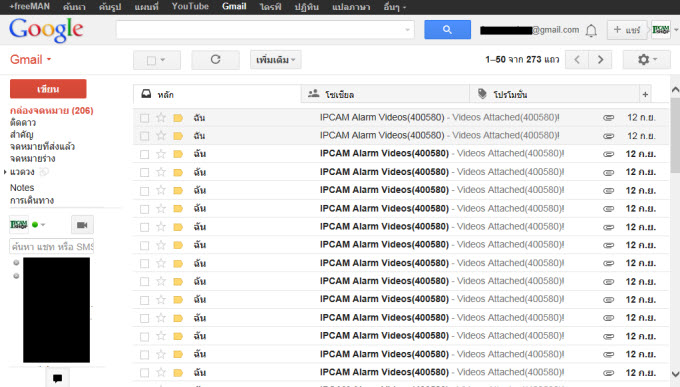การลงทะเบียน ใช้งานกล้อง EasyN H4-147V p2p HD IP Camera ด้วย PC
- นำกล้องเสียบสายแลนที่เราเตอร์ หรือ ฮับ ให้กล้องออนไลน์ได้
- โหลดโปรแกรม ฟรี จากที่นี่ http://mb.easyn.com/Dllist.aspx?s=H4_ มาติดตั้ง
การลงทะเบียน จะกรอกแบบเดียวกับ บทความ EasyN H4-147V p2p HD IP Camera ด้วย IPHONE ให้ไปดูที่นั่น
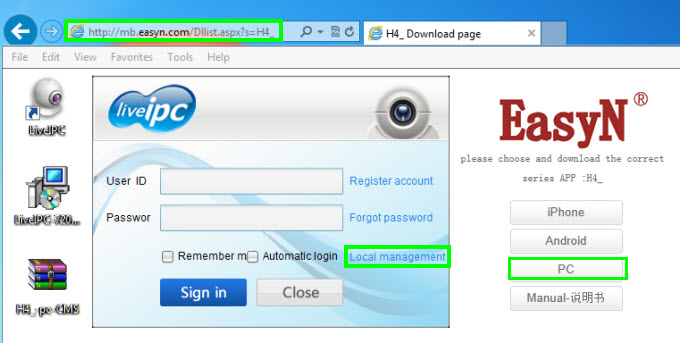
การใช้งานในวงแลนและการตั้งค่าเบื้องต้น คลิกที่ Local management
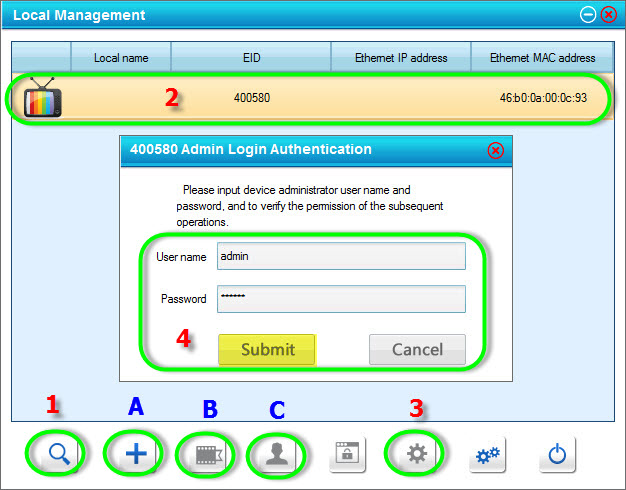
1. กดปุ่มค้นหา
2. เลือกกล้องที่ค้นพบ
3. กดปุ่มตั้งค่ากล้อง
4. ใส่ admin,123456 ค่าเดิมๆจากโรงงาน กดปุ่ม Submit
A. ปุ่มเพิ่มกล้องด้วยการใส่ ip address
B. ปุ่มเข้าสู้การดูกล้อง
C. ปุ่มเปลื่ยน Password แอดมีน
เมนูปรับแต่งต่างๆของกล้อง
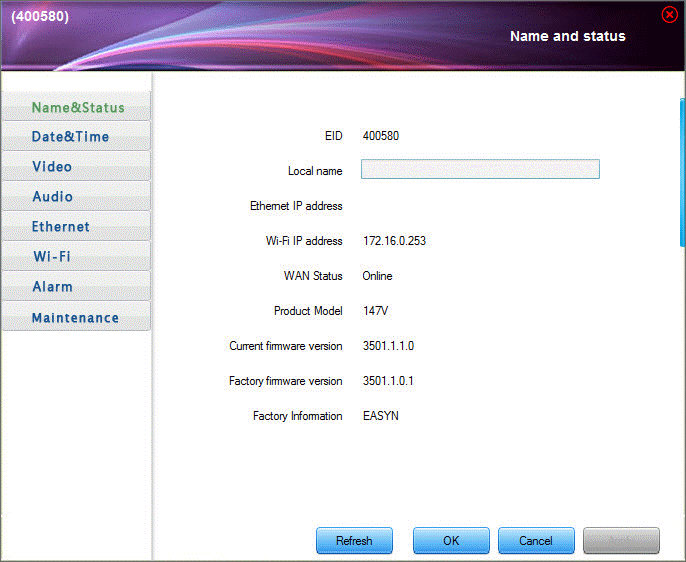
การตั้งค่า Wi-Fi
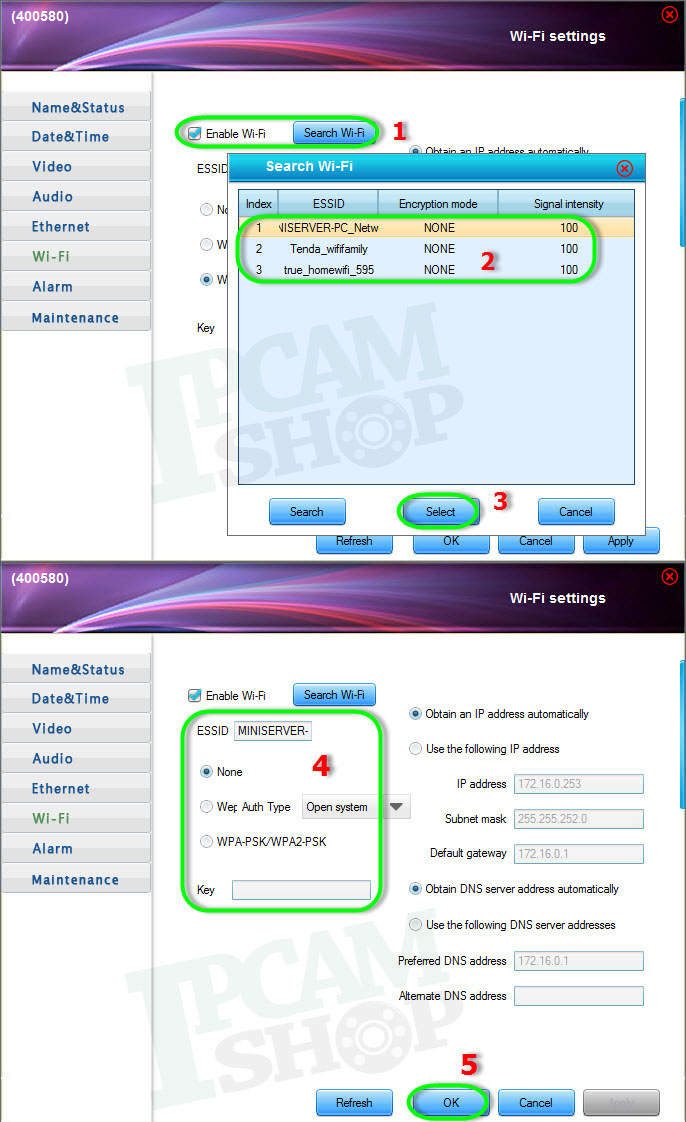
1. กดเลือก Enable Wi-Fi แล้วกดปุ่ม Search Wi-Fi
2. เลือกเสาที่ต้องการเชื่อมต่อ
3. กดปุ่ม Select
4. ตรวจสอบ ESSID ว่าตรงกับเสาที่เราต้องการหรือเปล่า ถ้ามี Key ให้กรอกให้ครบ
5. กดปุ่ม OK จากนั้นกล้องจะมีการ reboot ช่วงนั้นให้เราถอดสายแลนออกจากกล้องเพื่อเช้าใช้ระบบ Wi-Fi
การตั้งค่าให้ส่งคลิป การตรวจพบความเคลื่อนไหว ส่งไปยัง E-mail ของ Gmail
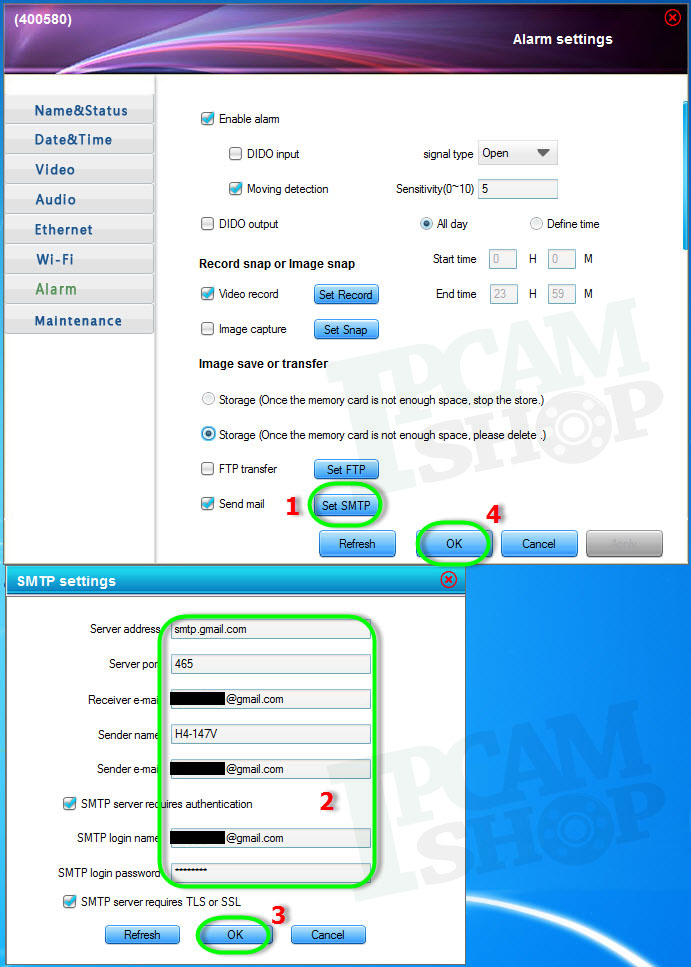
1. เลือกทุกอย่างตามภาพ แล้วกดปุ่ม Set SMTP
2. กรอกตามตัวอย่างภาพ
Server address = smtp.gmail.com
Server port = 465
Receiver e-mail = [email protected]
Sender name = H4-147V (ใส่ชื่ออื่นได้)
Sender e-mail = [email protected]
STMP login nane = [email protected]
STMP login password = xxxxx (พาส e-mail)
3. กดปุ่ม OK
4. กดปุ่ม OK
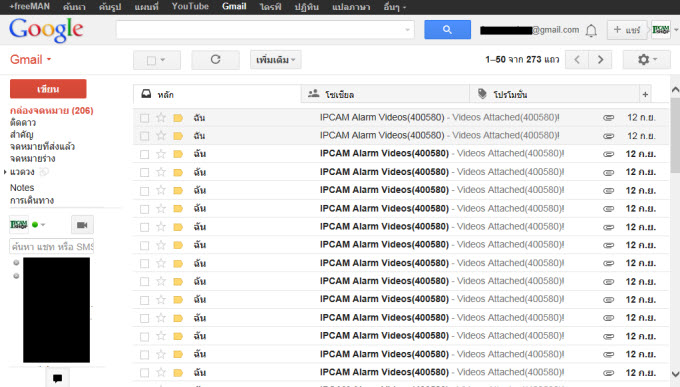
ตัวอย่างภาพ EasyN H4-147V ใช้โปรแกรม LiveIPC